先看效果图:

对比起Photoshop的笔刷,Fireworks的笔触显然是小毛见大毛。不单单是功能上比较逊,而且笔触的保存和管理方面也很麻烦。但是咱们只是享受绘画的乐趣,而不是软件的强大。
在这一次,你将看到如何用fireworksDIY“细叶榕”树叶的笔触,并且将笔触应用于鼠标绘画。请准备享受DIY的乐趣吧!!!
一、DIY细叶榕树叶笔触
在第一节的内容里面你将完成下面几个流程
更改笔触属性DIY笔触
保存笔触的PNG文件
建立笔触样式
如果你想马上开始绘画大树,请先下载笔触的PNG文件或.stl样式文件,然后直接阅读第二节的内容。
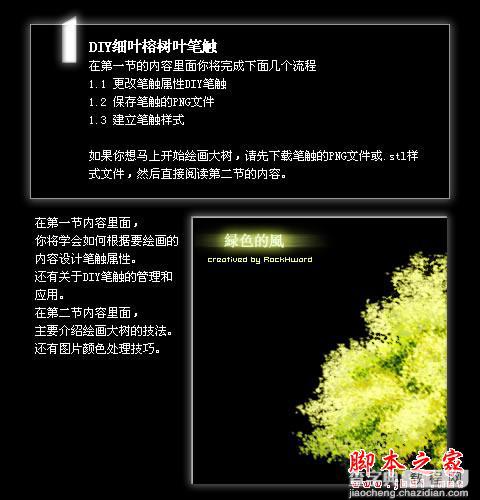
1.1 更改笔触属性DIY笔触
首先在画布上画一条200px的水平矢量直线,然后应用“油画效果-泼溅”笔触,笔触大小为4px,颜色为绿色。
打开该笔触选项,“纹理”改为“烟雾”,50%。继续按下“高级”按钮,进行如图1说明的更改,其他参数不变。
按下“添加笔触”按钮,添加你DIY的笔触,命名为“油画效果:树叶-细叶榕”。(一个好的命名将方便你以后的调用)
添加后,你就可以在“油画效果”类的笔触中找到你DIY的笔触。
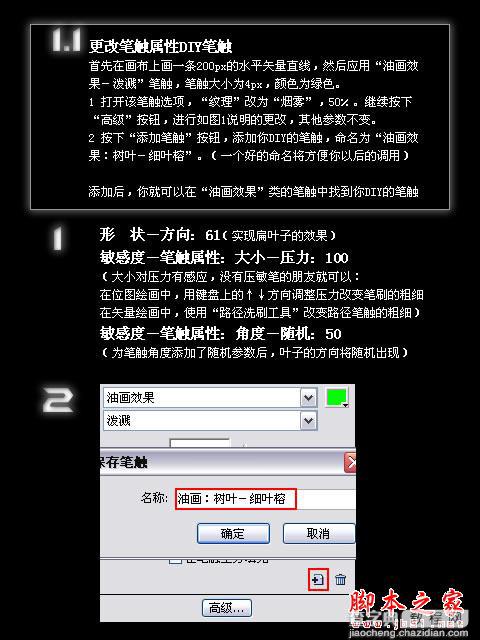
1.2 保存笔触的PNG文件
按ctrl+D取消所有选择。
按下“属性”窗口的“符合画布”按钮。
按下ctrl+s保存文件,文件名称和你DIY的笔刷名称相同,命名为:油画:树叶-细叶榕,然后保存。
如果你在作画的时候按ctrl+r导入这个文件,DIY的笔刷就会自动添加到你正在作画的文件中了。

1.3 建立笔触样式
当然,你可以用另外一个方法管理你DIY的笔触。
选中你那条200px应用了“树叶”笔触的直线,按下“样式”面板的“添加样式”按钮,然后命名样式为笔触的名称,钩选需要的选项就可以了。
你也可以导出这个样式,建立一个和该笔触同名的stl样式文件,要使用的时候用“样式”面板的导入功能导入就可以了。
两种管理笔触的方法各有优劣,各位朋友就自行掌握了。
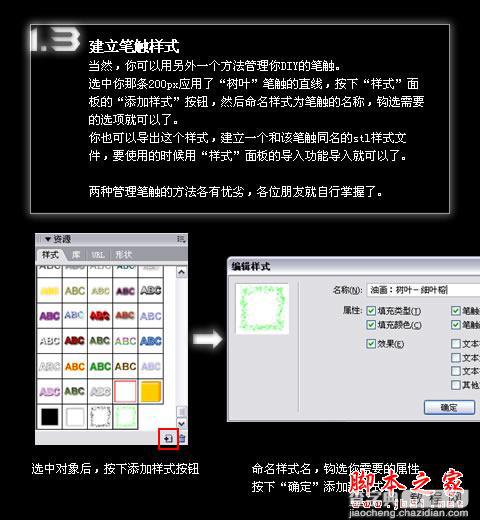
二、鼠绘大树
在第二节的内容里面你将完成下面几个流程
导入笔触和颜色
大树的绘画
后期颜色处理
如果你没有阅读第一节,请先下载该笔触的PNG文件或.stl样式文件,然后开始第二节的内容。

2.1 导入笔触和颜色
新建一个80×350px大小,黑色背景的画布。
导入笔触:按下ctrl+r导入“油画:树叶-细叶榕”png文件,这时,这种笔触将自动添加到你当前编辑的文件中,位置在笔触“油画效果”类下。
导入颜色:使用颜色面板导入下载包中的“细叶榕颜色.act”文件,或者直接用吸管选取图2中的颜色。

2.2 大树的绘画
使用“刷子”工具,仿照下图的流程进行大树的绘画。
绘画的过程要注意的是:
笔触是“油画效果-树叶:细叶榕”,大小在4~6px之间。
由于画布是黑色的,可以用黑色的笔触当橡皮使用。
由于俺画的时候原来的色彩样本丢失了,所以原图和教程的色彩有些不同。


